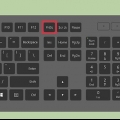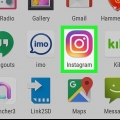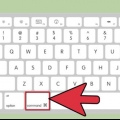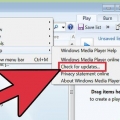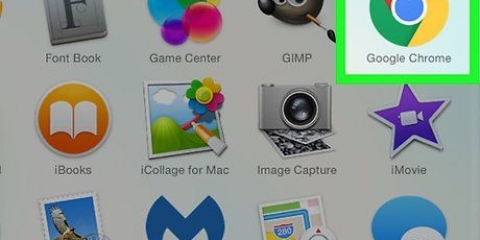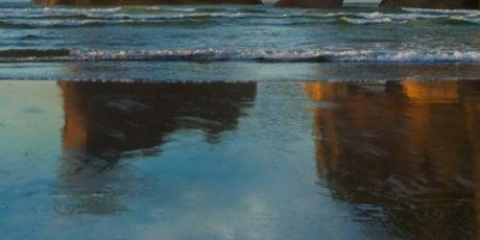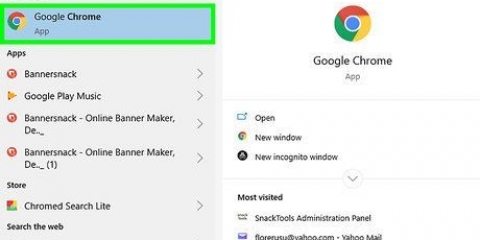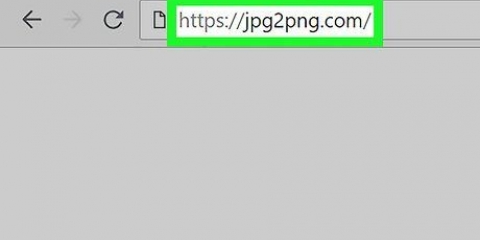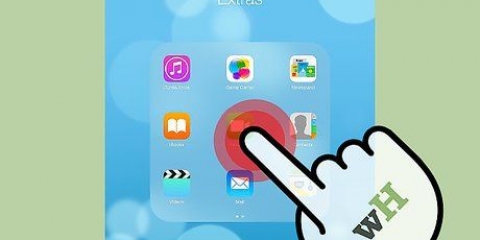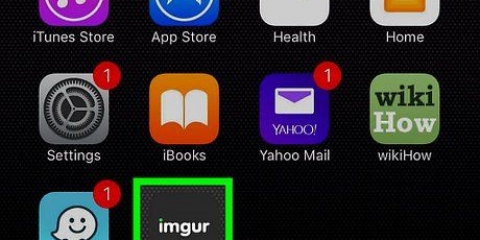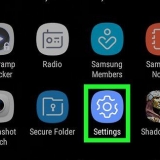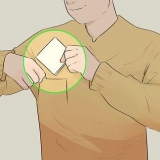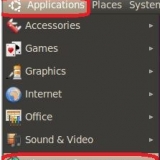Sur le côté gauche de la fenêtre, cliquez sur un dossier dont vous souhaitez sélectionner le contenu. cliquer sur Démarrer en haut à gauche de la fenêtre. cliquer sur Tout sélectionner dans la section `Sélectionner` de la barre des tâches en haut de la fenêtre.

Cliquez sur la fenêtre ou le site Web que vous souhaitez sélectionner. Appuyez simultanément sur Commande et une. 









Parfois, le bouton voit Tout sélectionner ressemble à quatre carrés qui forment ensemble un carré plus grand. Dans certaines applications, il existe d`autres options pour Tout sélectionner.
Tout sélectionner
Teneur
Dans cet article, vous pouvez lire comment sélectionner tous les composants sélectionnables sur l`écran de votre ordinateur, smartphone ou tablette en une seule fois. Le nombre exact d`éléments que vous pouvez sélectionner dépend de ce qui se trouve exactement sur votre écran et du type d`appareil que vous utilisez, qu`il s`agisse d`un PC ou d`un téléphone, mais dans la plupart des cas, la commande « Tout sélectionner » est assez efficace.
Pas
Méthode 1 sur 4: Sur un PC Windows

1. Utilisez la combinaison de touches de raccourci. Sur n`importe quel écran ou fenêtre, et sur n`importe quel site Web sur votre ordinateur, vous pouvez sélectionner tout ce qui se qualifie en appuyant sur un certain nombre de touches en même temps :
- Cliquez sur la fenêtre ou le site Web que vous souhaitez sélectionner.
- Appuyez simultanément sur Ctrl et une.

2. Utiliser l`explorateur Windows. À partir d`une fenêtre de l`explorateur de fichiers (telle que vos documents ou Ce PC), vous pouvez utiliser les options du menu tout en haut à gauche de la fenêtre pour tout sélectionner :

3. Utilisez le menu du bouton droit de la souris. Si votre souris a deux boutons, vous pouvez cliquer avec le bouton droit sur la plupart des textes ou des sites Web pour ouvrir le menu contextuel, puis cliquer sur Tout sélectionner cliquer.
Si vous n`avez pas de souris à deux boutons, vous pouvez ouvrir le menu déroulant en utilisant deux doigts pour appuyer sur le bouton de votre pavé tactile, ou en appuyant sur le pavé tactile avec deux doigts.
Méthode 2 sur 4: Sur un Mac

1. Utilisez la combinaison de touches de raccourci. Sur n`importe quel écran ou fenêtre, et sur n`importe quel site Web sur votre ordinateur, vous pouvez sélectionner tout ce qui se qualifie en appuyant sur un certain nombre de touches en même temps :

2. Utiliser le menuModifier. Pour cela, ouvrez une page sur laquelle vous souhaitez sélectionner du texte ou des images, puis cliquez sur Modifier en haut à gauche de l`écran et cliquez sur Tout sélectionner dans le menu déroulant.
Si l`option Tout sélectionner est grisé, cela signifie que vous ne pouvez pas appliquer l`option Tout sélectionner sur cette page.
Méthode 3 sur 4: Sur un iPhone

1. Ouvrir un programme d`écriture. Vous ne pouvez pas "Sélectionner tout" sur les écrans d`accueil de votre iPhone (comme l`écran d`accueil ou l`écran qui apparaît lorsque vous ouvrez les paramètres), mais vous pouvez sélectionner tout le texte sur la page d`une application de prise de notes ou d`écriture.
- Cela fonctionne également avec du texte écrit dans une application de messagerie.

2. Appuyez sur la page. Voici comment votre curseur se retrouve sur la page.

3. Appuyez longuement sur un morceau de texte. Quelques instants plus tard, une loupe apparaîtra.

4. Relâchez votre doigt. Une fois que la loupe apparaît, vous pouvez relâcher votre doigt. À ce moment, une barre apparaîtra au-dessus du texte.

5. Appuyez surTout sélectionner. Vous trouverez cette option dans la barre. Voici comment vous sélectionnez tout le texte sur la page.
Méthode4 sur 4:Sur un smartphone avec Android

1. Ouvrir une application avec un champ de texte. Vous ne pouvez utiliser « Tout sélectionner » de cette façon que pour le texte que vous avez tapé vous-même.
- Par exemple, vous pouvez ouvrir un fichier Word.

2. Appuyez sur le champ de texte. Votre curseur sera dans le champ de texte.

3. Appuyez et maintenez le texte que vous souhaitez sélectionner. Un peu plus tard un menu apparaîtra en haut de l`écran (ou au dessus du texte).

4. Appuyez surTout sélectionner. Vous trouverez ce bouton en haut de l`écran. Voici comment vous sélectionnez tout le texte sur la page.
Des astuces
- `Sélectionner tout` fonctionne bien si vous voulez du texte, des fichiers et/ou des dossiers copier et coller.
Mises en garde
- Soyez prudent lorsque vous sélectionnez une grande quantité d`informations dans un navigateur. La sélection d`un trop grand groupe d`éléments, surtout si vous le copiez juste après, peut faire planter votre navigateur.
Articles sur le sujet "Tout sélectionner"
Оцените, пожалуйста статью
Similaire
Populaire